win10显示器亮度调节 Win10如何调整屏幕亮度
更新时间:2023-09-20 08:42:23作者:jiang
win10显示器亮度调节,在日常使用电脑的过程中,我们经常会遇到一个问题,那就是显示器的亮度调节,特别是在使用Windows 10操作系统的时候,很多人可能会不知道如何调整屏幕亮度。事实上Win10提供了多种方法来调节显示器的亮度,让用户可以根据自己的需求来进行调整。本文将介绍一些Win10调节屏幕亮度的方法,帮助用户解决这一问题。无论是在晚上调低亮度以保护视力,还是在白天提高亮度以获得更好的显示效果,都可以通过简单的操作来实现。
操作方法:
1.在你的个人电脑桌面,左下角找到Window入口进入;
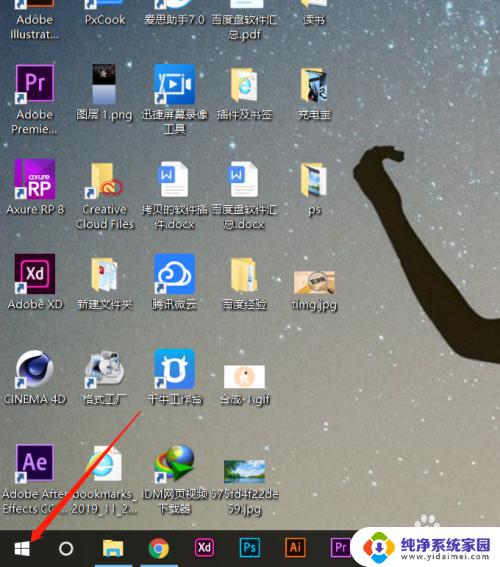
2.在Windows选项界面,选择如图的设置功能,点击进入设置页面;

3.在Windows设置页面,选择第一个功能区:系统(显示、声音、通知、电源);
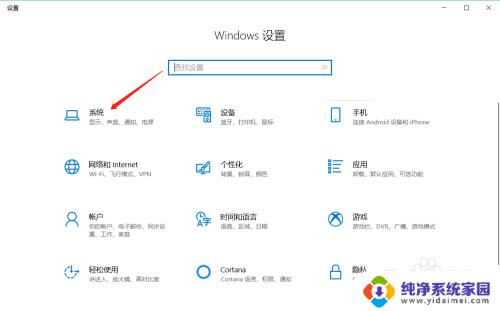
4.在系统设置里面,拉到最下面,找到显示选项,进入显示设置页面;
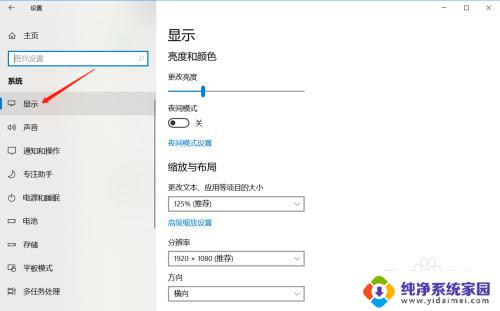
5.在显示亮度与颜色页面,鼠标拖动竖条即可调整屏幕亮度。
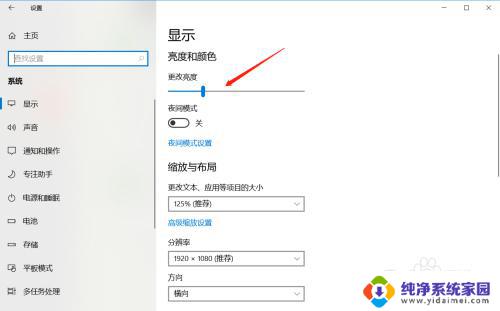
以上是Win10显示器亮度调节的全部内容,如果您还有疑问,请参考小编的步骤进行操作,希望这些步骤能对您有所帮助。
win10显示器亮度调节 Win10如何调整屏幕亮度相关教程
- 笔记本显示屏亮度怎么调节亮度 Win10如何调整屏幕亮度
- w10显示器亮度调节 Win10系统如何通过快捷键调整屏幕亮度
- 台式电脑显示屏亮度调节 win10台式电脑如何调整屏幕亮度
- win10调节显示器亮度 如何在Win10电脑上调整显示器亮度
- win10如何调显示器亮度 Win10电脑如何调整屏幕亮度
- win10显示器亮度无法调节 win10屏幕亮度无法调节怎么办
- win10系统怎么调节亮度调节 Win10系统怎么调整屏幕亮度
- windows10如何调整屏幕亮度 win10台式电脑如何调节屏幕亮度
- win10怎么调显示屏亮度 Win10如何调整屏幕亮度
- 台式电脑在哪调节屏幕亮度 win10台式电脑如何调整屏幕亮度
- 怎么查询电脑的dns地址 Win10如何查看本机的DNS地址
- 电脑怎么更改文件存储位置 win10默认文件存储位置如何更改
- win10恢复保留个人文件是什么文件 Win10重置此电脑会删除其他盘的数据吗
- win10怎么设置两个用户 Win10 如何添加多个本地账户
- 显示器尺寸在哪里看 win10显示器尺寸查看方法
- 打开卸载的软件 如何打开win10程序和功能窗口